
Ưu đãi giảm giá ngay 50.000đ - 100.000đ khi đặt lịch sửa chữa trước.

Ưu đãi giảm giá ngay 50.000đ - 100.000đ khi đặt lịch sửa chữa trước.

Ưu đãi giảm giá ngay 50.000đ - 100.000đ khi đặt lịch sửa chữa trước.

Ưu đãi giảm giá ngay 50.000đ - 100.000đ khi đặt lịch sửa chữa trước.

Ưu đãi giảm giá ngay 50.000đ - 100.000đ khi đặt lịch sửa chữa trước.

Ưu đãi giảm giá ngay 50.000đ - 100.000đ khi đặt lịch sửa chữa trước.

Ưu đãi giảm giá ngay 50.000đ - 100.000đ khi đặt lịch sửa chữa trước.

Ưu đãi giảm giá ngay 50.000đ - 100.000đ khi đặt lịch sửa chữa trước.

Ưu đãi giảm giá ngay 50.000đ - 100.000đ khi đặt lịch sửa chữa trước.

Ưu đãi giảm giá ngay 50.000đ - 100.000đ khi đặt lịch sửa chữa trước.
Ưu đãi giảm giá ngay 50.000đ - 100.000đ khi đặt lịch sửa chữa trước.
Ưu đãi giảm giá ngay 50.000đ - 100.000đ khi đặt lịch sửa chữa trước.
Ưu đãi giảm giá ngay 50.000đ - 100.000đ khi đặt lịch sửa chữa trước.
Ưu đãi giảm giá ngay 50.000đ - 100.000đ khi đặt lịch sửa chữa trước.
Ưu đãi giảm giá ngay 50.000đ - 100.000đ khi đặt lịch sửa chữa trước.
Ưu đãi giảm giá ngay 50.000đ - 100.000đ khi đặt lịch sửa chữa trước.
Ưu đãi giảm giá ngay 50.000đ - 100.000đ khi đặt lịch sửa chữa trước.
Ưu đãi giảm giá ngay 50.000đ - 100.000đ khi đặt lịch sửa chữa trước.
Ưu đãi giảm giá ngay 50.000đ - 100.000đ khi đặt lịch sửa chữa trước.
Ưu đãi giảm giá ngay 50.000đ - 100.000đ khi đặt lịch sửa chữa trước.
Mục lục bài viết
(Mở rộng)Trường hợp không may mắn xảy ra với bạn khi laptop MacBook hư hỏng pin, chai pin qua một thời gian sử dụng lâu dài. Đây là điều không thể tránh khỏi dù đã bảo quản kỹ lưỡng và sử dụng thiết bị đúng cách. Lúc này, bạn đang băn khoăn vì không biết nên thay pin MacBook chính hãng ở đâu? Dịch vụ uy tín, giá rẻ, lấy liền, có bảo hành tốt nhất?. Thay pin tại địa chỉ đáng tin cậy có thể giúp bạn hạn chế các rủi ro trong tương lai. Và FoneSmart sẽ là một địa điểm thay pin MacBook tuyệt vời cho bạn, cùng tìm hiểu ngay dịch vụ thay pin MacBook của FoneSmart trong bài viết dưới đây nhé.

MacBook, dòng sản phẩm laptop danh tiếng, vươn tới với thiết kế đẳng cấp và vóc dáng gọn nhẹ, đồng thời gây ấn tượng với khả năng dung lượng pin ấn tượng. Đối với hầu hết các phiên bản MacBook Pro và MacBook Air, việc trang bị viên pin dung lượng lớn đồng nghĩa với khả năng sử dụng liên tục suốt cả một ngày mà không cần dừng để sạc.
Ngoài viên pin có chất lượng vượt trội về dung lượng, MacBook còn tích hợp nhiều công nghệ thông minh giúp người dùng theo dõi hiệu suất pin và tối ưu hóa tuổi thọ pin. Các chức năng quan trọng trong việc giám sát pin bao gồm việc đếm số lần sạc, cung cấp thông tin về tình trạng pin hiện tại, và cung cấp các chế độ tiết kiệm pin hiệu quả.
Chất lượng cao của pin cùng với hiệu suất ưu việt khiến cho giá trị của linh kiện pin trên MacBook không hề thấp. Với điều này, việc lựa chọn địa chỉ thay pin cho MacBook nên dựa trên việc cung cấp các tài liệu, chứng từ minh bạch để đảm bảo nguồn gốc chính hãng từ Apple.

Pin MacBook được nhà Táo nói rằng là một trong những bộ phận khá bền bỉ, có thể đạt chu kỳ sạc đến 1000 lần, tùy vào cách sử dụng. Tuy nhiên, không có nghĩa là pin có tuổi thọ quá dài lâu vì vẫn có thể hư hỏng, giảm chất lượng theo thời gian.

Pin MacBook hoạt động sẽ bị chất lượng theo thời gian
Đó là điều không thể tránh khỏi nhưng làm thế nào nhận biết được MacBook của mình bị chai pin? Dưới đây là một số các dấu hiệu quan trọng giúp bạn phát hiện kịp thời và thay pin MacBook sớm nhất:

Pin MacBook tiêu hao nhanh phải cắm sạc lại nhiều lần
Những dấu hiệu trên xảy ra là nguyên nhân gây ra bởi cách bảo quản của người dùng không đúng. Đôi khi cũng có thể là lỗi của thiết bị nhưng trường hợp này lại rất hiếm xảy ra. Vì thế, dưới đây là một số nguyên nhân có thể gây ảnh hưởng đến pin máy tính:

Không đúng bộ sạc chính hãng khiến pin mau bị tổn hại nhanh chóng
Khả năng thay thế pin trên MacBook hoàn toàn khả quan và mang lại hiệu suất sử dụng tốt. Tuy nhiên, việc chọn lựa một địa điểm đáng tin cậy để thực hiện việc này luôn là một thách thức không dễ dàng, bởi khi thay pin mà không được đảm bảo chất lượng, nó không chỉ gây tác động đến hiệu suất của máy mà còn tiềm tàng nguy cơ về an toàn, thậm chí đối mặt với nguy cơ cháy nổ.
FoneSmart là một trong những đơn vị AASP (Apple Authorized Service Provider) hàng đầu và uy tín tại thị trường Việt Nam. Đây là nơi mà bạn có thể hoàn toàn tin tưởng và yên tâm, với việc bảo hành các sản phẩm được chính thức phê duyệt từ Apple.
Tất cả các linh kiện sửa chữa tại hệ thống sửa chữa FoneSmart đều là hàng chính hãng được cung cấp bởi Apple. Với tâm huyết đặt khách hàng là trọng tâm, FoneSmart cam kết mang đến trải nghiệm dịch vụ vượt trội và chất lượng phục vụ tốt nhất cho mọi khách hàng.
Tại FoneSmart, bạn có thể bảo hành và sửa chữa mọi sản phẩm từ Apple như AirPods, iPhone, MacBook,… Điều này đồng nghĩa bạn hoàn toàn có thể tin tưởng vào chất lượng và dịch vụ tại đây.

Cách tốt nhất để bạn quyết định có nên thay pin MacBook hay không là hãy kiểm tra kỹ lưỡng máy tính có đang bị chai pin. Như đã nói ở trên, số lần sạc pin của MacBook sẽ đạt được giới hạn 1000 lần. Đối với các dòng đời máy cũ thì sẽ có số lần sạc ít hơn qua khoảng 300 – 500 lần.
Để kiểm tra pin MacBook, bạn có thể mở logo Apple ở trên thanh menu giao diện, đi vào System Information và chọn Power. Thông tin sẽ được hiển thị ở mục Cycle Count giúp bạn biết được thiết bị có chu kỳ sạc pin đạt được là bao nhiêu và sửa MacBook.
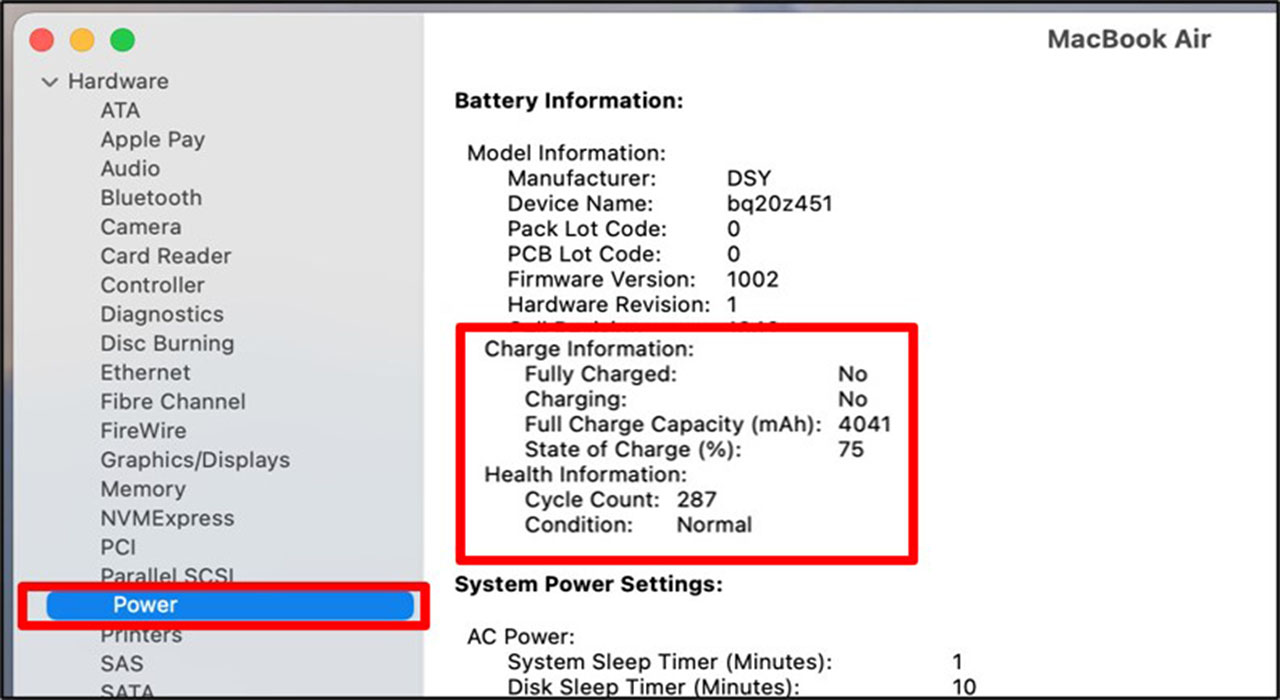
Kiểm tra Cycle Count của thiết bị MacBook
Ngoài ra, bạn có thể sử dụng thêm một phần mềm thứ 3 để hỗ trợ đó là CoconutBattery. Đây là một phần mềm miễn phí, cung cấp chi tiết thông tin về số lần sạc và mức dung lượng pin hiện tại trong thời gian sử dụng từ trước đến nay.
Qua đó, bạn có thể thống kê lại để sử dụng đúng pin đúng cách hoặc thay pin cho MacBook Air/Pro nhằm sử dụng pin mới bền bỉ và tốt hơn.
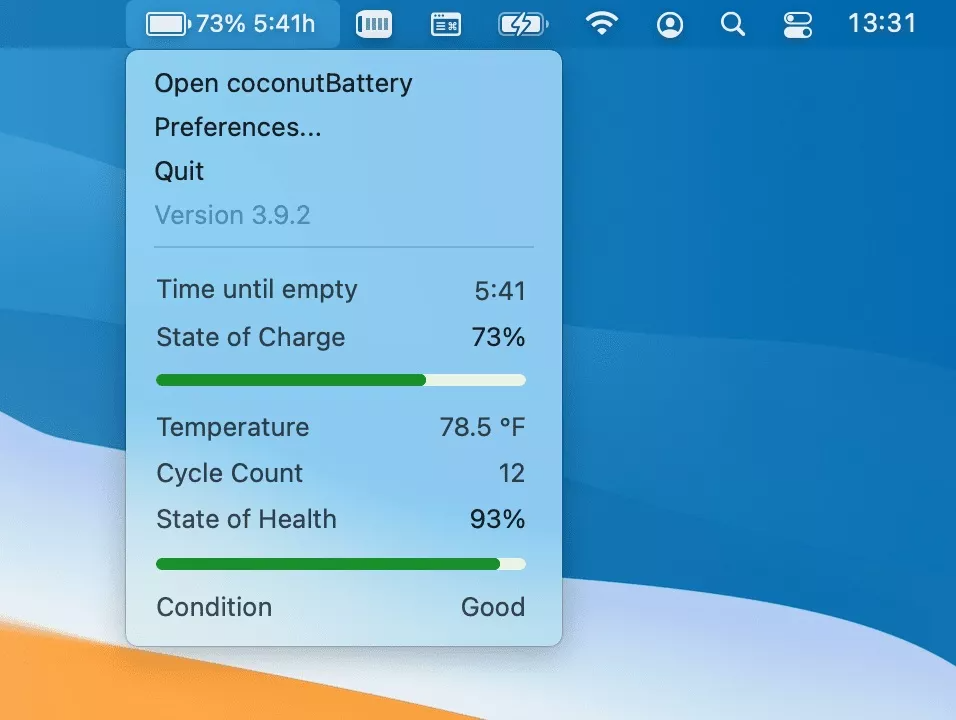
Phần mềm CoconutBattery hỗ trợ kiểm tra tình trạng pin MacBook
Nếu pin thiết bị MacBook hư hỏng thì cách tốt nhất là cần phải đi thay pin. Tuy nhiên, thay pin MacBook chính hãng là điều cần lưu ý nhất để tránh phải thay pin kém chất lượng. Trên thị trường, có rất nhiều dòng linh kiện pin MacBook được sản xuất nhưng trong đó các linh kiện lô vẫn có mặt tại một số các hệ thống kém uy tín.
Công nghệ ngày càng được phát triển lên một tầm cao mới, một số đơn vị thứ 3 được Apple kiểm duyệt vẫn có thể cung cấp các linh kiện chất lượng nhất. Các linh kiện thay pin cho MacBook Air/Pro đều có nguồn gốc xuất xứ rõ ràng, thông số kỹ thuật phù hợp với từng dòng máy và có các đặc điểm nổi bật khác mà pin MacBook chính hãng chưa đạt được.

Pin MacBook chính hãng nhằm cung cấp năng lượng ổn định nhất
Do đó, bạn không nên chủ quan trong việc tìm kiếm một địa chỉ uy tín, hoạt động dài lâu, chuyên cung cấp các linh kiện chất lượng để cung cấp kiến thức cho bản thân tốt nhất. Từ đó, giúp việc thay pin MacBook trở nên dễ dàng hơn và né tránh được một số nơi có dịch vụ thay pin kém, lừa đảo và không đạt kết quả sử dụng dài lâu.
Pin Apple Chính hãng là sản phẩm mà Apple tự sản xuất và phân phối, qua quá trình kiểm tra chất lượng khắt khe nên bạn có thể hoàn toàn yên tâm về chất lượng của nó.
Đối với MacBook Pro, pin thường được tích hợp vào Top case, bao gồm cả bàn phím và trackpad. Khi bạn cần thay pin cho MacBook Pro, bạn cần phải thay toàn bộ Topcase.
Ưu điểm: Thay pin nhanh chóng và đảm bảo chất lượng.
Nhược điểm: Pin chính hãng khó kiếm và có giá cao, đặc biệt đối với các dòng máy đã ra mắt từ lâu.
Đây là pin chính hãng mà đã được tháo ra từ các MacBook bị lỗi ở một số linh kiện khác, nhưng pin vẫn hoạt động tốt. Dung lượng pin phụ thuộc vào tình trạng cụ thể của máy, và pin có số lần sạc ít thường có giá cao hơn.
Ưu điểm: Thời gian thay pin nhanh chóng và đảm bảo chất lượng, vì đây là pin chính hãng từ Apple.
Nhược điểm: Nguồn cung ứng hạn chế, vì đó là hàng Like New, người dùng cần kiểm tra kỹ trước khi thay pin.
Pin Linh kiện này có nguồn gốc từ các nhà sản xuất bên thứ ba, chủ yếu từ Trung Quốc. Chúng được sản xuất dựa trên thông số và thiết kế của pin chính hãng, nhưng có giá thành thấp hơn và có nguồn cung ứng đa dạng hơn.
Khuyến cáo: Khi sử dụng pin linh kiện, bạn nên tìm hiểu tại nhiều cửa hàng khác nhau để chọn lựa viên pin có giá hợp lý và thời gian bảo hành dài để có sự yên tâm trong quá trình sử dụng.
Ưu điểm: Đa dạng về mẫu mã và loại pin, thời gian thay pin nhanh chóng.
Nhược điểm: Chất lượng pin linh kiện chưa được kiểm tra, vì vậy người dùng cần thận trọng để tránh gặp phải vấn đề sau này.

Hơn 13 năm hoạt động, hệ thống sửa chữa FoneSmart sẽ là nơi tốt nhất để thay pin MacBook hiệu quả, an toàn và sử dụng bền bỉ nhất. Do đó, giúp khách hàng cảm thấy yên tâm hơn bởi vì dịch vụ tại đây:

FoneSmart thay pin có xuất xứ rõ ràng
Sau khi thay pin cho MacBook, có một số điều quan trọng cần lưu ý để đảm bảo hiệu suất và an toàn của laptop:
Bạn nên sử dụng pin MacBook khi cần thiết và chỉ sạc pin MacBook khi cần sạc. Không nên để pin MacBook ở trạng thái quá đầy hoặc quá thấp. Bạn nên duy trì pin ở mức từ 40% đến 80%.

Nên sạc pin MacBook khi pin còn từ 20% đến 30% và ngắt sạc ngay sau khi pin đầy. Bên cạnh đó, bạn cũng nên thực hiện một chu kỳ sạc xả đầy đủ mỗi tháng để cân bằng pin MacBook. Nên thay pin MacBook mới khi số chu kỳ sạc xả của máy đã vượt quá giới hạn cho phép.
Bạn nên bảo quản MacBook ở những nơi khô ráo, thoáng mát. Tránh tiếp xúc máy với nơi có nhiệt độ cao, ẩm ướt, bụi bẩn, chất lỏng, va đập hay rung lắc.
Nếu bạn để máy nóng quá mức, pin sẽ bị hao mòn và có thể bị phồng hoặc cháy nổ. Bạn nên tránh để MacBook trên các bề mặt không thoáng khí, như giường, gối, sofa,…
Thay vào đó, bạn nên để máy trên các bề mặt cứng, như bàn, khay,... Hoặc sử dụng các thiết bị hỗ trợ tản nhiệt, như đế làm mát, quạt gió mini,…
Bạn nên sử dụng sạc zin hoặc sạc chính hãng tương thích với máy có chứng nhận MFi (Made for iPhone/iPad/iPod).

Tránh sử dụng các loại sạc rẻ tiền, kém chất lượng, không có chứng nhận. Bởi vì, chúng có thể gây ra các vấn đề như sạc không vào, sạc quá nóng, quá chậm, hoặc làm chai, phồng, hỏng pin.
Đây là một điều vô cùng cơ bản nhưng nhiều người thường bỏ qua. Bạn nên cắm sạc vào MacBook trước, rồi mới cắm nguồn điện vào ổ cắm.
Ngược lại, nếu bạn cắm nguồn điện vào trước, rồi mới cắm sạc vào máy. Việc này có thể gây ra hiện tượng tĩnh điện, làm hỏng pin hoặc các linh kiện khác của máy.
Bạn có thể giảm độ sáng màn hình, tắt Bluetooth, Wi-Fi, iCloud, Siri và các ứng dụng không cần thiết. Nên tối ưu hóa các cài đặt và cho MacBook của bạn nghỉ ngơi sau mỗi giờ làm việc.
Bạn có thể chọn chế độ tiết kiệm pin trong phần cài đặt hoặc sử dụng các phần mềm quản lý pin. Ví dụ như Power Manager, Endurance hoặc App Tamer.
Nên vệ sinh laptop ít nhất mỗi tháng một lần. Bạn có thể vệ sinh bằng cách sử dụng khăn ẩm, bông gòn, hoặc máy thổi để lau sạch bụi bẩn.

Nếu có thể, bạn nên làm sạch pin MacBook định kỳ bằng cồn hoặc khăn ẩm để loại bỏ bụi bẩn và oxy hóa. Nếu không có kinh nghiệm, bạn nên đem máy trung tâm sửa chữa để vệ sinh MacBook.
Thời gian thay pin tại FoneSmart sẽ không quá một ngày mà chỉ thực hiện trong vòng 1 – 2 tiếng. Thời gian này sẽ bao gồm kiểm tra lỗi trước khi sửa và kiểm tra lại hoạt động của MacBook sau khi thay pin mới.

Thời gian thay pin trong vòng 1 – 2 tiếng
Để có được một dịch vụ thay pin MacBook chất lượng nhất, cửa hàng FoneSmart luôn thực hiện đầy đủ các bước quy trình bài bản, minh bạch, rõ ràng để cung cấp thông tin cụ thể và mang lại kết quả sửa chữa Macbook hài lòng nhất:

Nhân viên tư vấn và hỗ trợ dịch vụ nhiệt tình
Bạn có thể yên tâm khi thay pin tại FoneSmart vì sở hữu nhân viên kỹ thuật chuyên nghiệp, đầy đủ các thiết bị máy móc hiện đại. Từ đó, giúp quá trình thay pin diễn ra suôn sẻ, nhanh chóng, sử dụng dài lâu không mà gây phát sinh thêm bất kỳ lỗi khó chịu nào.










TVQuản trị viênQuản trị viên
Xin chào quý khách. Quý khách hãy để lại bình luận, chúng tôi sẽ phản hồi sớm